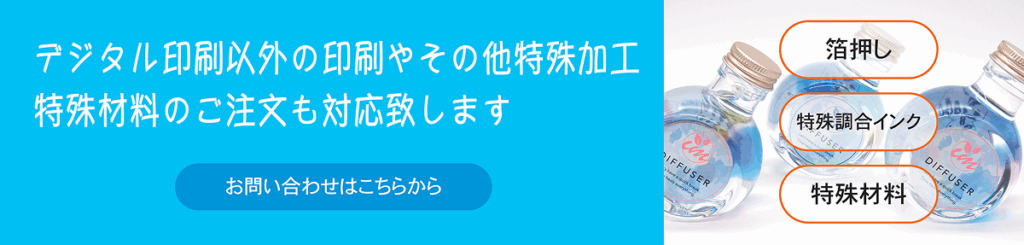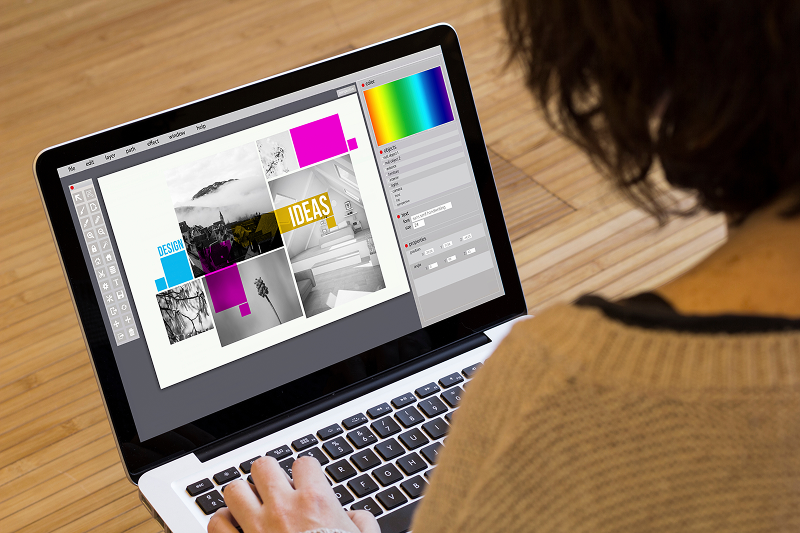入稿はデザイナーや企業担当者が作成したデザインデータを印刷会社に渡す重要な工程です。ここでつまずくと、「思ったような色で刷り上がらなかった」「文字化けしてしまった」といった手戻りや納期遅延の原因になりかねません。
【入稿の基礎知識】
- 入稿は、完成したデザインデータを印刷会社に提出すること
- CMYKモード、アウトライン化、塗り足し設定が施された完全データで提出
- PDF形式は、環境によるトラブルが少なく多くの印刷会社で使われている
本記事では、入稿の意味・目的から、ミスのないデザインデータの作成方法、よくある失敗と対策まで徹底解説します。この記事を読めば、スムーズな入稿から理想通りの印刷物を最短で入手できます。
入稿の意味と必要性
入稿(にゅうこう)とは、印刷会社に印刷をしてもらうために、完成したデザインデータを正式に提出(納品)することです。
どんなに素敵なデザインでも設計図であるデザインデータがなければ、印刷会社は何も作ることができません。入稿されたデータを元に、印刷用の版を作成したり、断裁(カット)の位置を決めたりと製品にするための準備を進めます。
入稿は印刷物製作における全ての始まりであり、重要な工程の一つなのです。
よくある質問:「入稿」と「入校」の違い
「入稿」と「入校」の読み方(にゅうこう)は同じです。データ提出=入稿を用いるのが一般的ですが、一部の企業やローカルルールにて「入校」が使われる場合があります。書面上では誤字の可能性があるため意味合いは先方へ確認するとよいでしょう。
・入稿(にゅうこう)
印刷してもらうための最終的な完成データを提出すること
→「これで印刷してください」という本番のサイン
・入校(にゅうこう)
従来使われていなかったが、校正刷り用データの提出をする際に稀に使われることがある
→「これで一度、試し刷りを見せてください」という確認の意味合い
入稿データの種類や形式|.pdf・.ai・.psd
入稿するデータは、大きく分けて2種類あります。
- デジタルデータ
現代の主流で、AdobeIllustratorやPhotoshopなどで作成されたデータやそれを書き出したPDF形式のデータを指します。データ形式は印刷会社ごとに指定があり事前に確認が必要です
- AdobeIllustrator (.ai):ロゴやイラスト、レイアウト作成の標準ソフト。文字や図形をくっきりと印刷できる
- AdobePhotoshop (.psd):写真加工や複雑な画像作成の標準ソフト
- PDF (.pdf):環境による表示の差異が少なく、文字化けなどのトラブルが起きにくい形式
- アナログ原稿
手書きのイラストや文字、紙焼き写真(フイルムカメラの画像を印画紙に焼き付けた写真)などを指します。印刷会社側でスキャニングしてデジタルデータ化する必要があり、現在では特殊なケースを除きあまり使われません。
完璧な印刷データの作り方|完全データ
印刷会社が受け取ったデータに一切手を加えることなく印刷工程に進められる状態のデータを完全データと呼びます。完全データを作成するために必ず確認すべき手順をシールと名刺を例に解説します。
例1:シールの入稿データ作成手順(Illustratorの場合)
シール印刷の特徴は、デザイン周りをカットするためのカットパスという特別なデータが必要になる点です。
- カラーモードをCMYKにする
メニューバーの ファイル>ドキュメントのカラーモードからCMYKカラーを選択します。
- アートボードと塗り足しを設定する
仕上がりサイズのシールに対し、上下左右に各3mm程度の「塗り足し※(ぬりたし)」を設けます。
※塗り足し:断裁時のズレで紙の白地が見えないよう、仕上がりサイズより外側までデザインを広げておく領域
- 画像解像度を確認する
配置する写真などの画像は、原寸サイズで350dpi程度の解像度を確保します。
- 文字をアウトライン化する
アウトライン化とは文字情報を図形情報に変換する作業です。印刷会社のパソコンに同じフォントがない場合、文字化けしてしまいます。全ての文字を選択し、タスクバー>テキストのアウトライン化を実行しましょう。
参考:「パス上文字」作成と「テキストのアウトライン化」|Adobe
- カットパスを作成する
デザインとは別のレイヤーに、シールをカットするラインを1pt程度の線で作成します。線の色は特色(スポットカラー)で指定するのが一般的です。
- PDF形式で保存する
ファイル>別名で保存からPDFを選択。プリセットは「PDF/X-1a」や「高品質印刷」などを選びます。
>Illustratorテンプレートを無料ダウンロード|にじいろシール工房
例2:名刺の入稿データ作成手順(Photoshopの場合)
Photoshopでデータを作成する場合、最初から印刷を想定した設定でドキュメントを新規作成することが重要です。
- ドキュメントを新規作成す
ファイル>新規を選択。幅と高さを「塗り足しを含めたサイズ」で設定し、解像度を「350 pixel/inch」、カラーモードを「CMYKカラー」に設定します。
- ガイドを引く
仕上がりサイズの位置にガイドを引き、その内側に重要な文字やロゴが収まるようにデザインします。
- レイヤーを統合しない
テキストの修正や画像の差し替えに備え、レイヤーは統合せず「.psd形式」で作業用データを保存しておきます。
- PDF形式で保存する
最終的に入稿する際は、別名で保存からPhotoshop_PDFなど印刷会社指定の形式で保存します。
>【詳細解説】入稿データ作成方法の手順をみる|にじいろシール工房
入稿方法の種類
データの準備が整ったらいよいよ入稿です。主な入稿方法を解説します。
WEB入稿と対面入稿(直接入稿)の違い
- WEB入稿
印刷会社のウェブサイト上にある専用フォームからデザインデータをアップロードする方法です。24時間いつでも入稿でき、遠方からでも利用できるため現在の主流です。ネットプリントはこれにあたります。
※注意点:データに不備がないか、すべて自己責任で確認する必要があります
- 対面入稿
印刷会社の窓口に、データを保存したUSBメモリなどを直接持ち込む方法です。スタッフと相談しながらデータを確認できる安心感がありますが、時間と場所に制約があります。
よくある5つの入稿失敗例とその対策
再入稿の原因として特に多い5つのデータ不備をご紹介します。これらを事前にチェックするだけで、やり取りの手間を大幅に削減しスムーズな印刷進行を実現できますよ。
失敗例1:文字がアウトライン化されていない
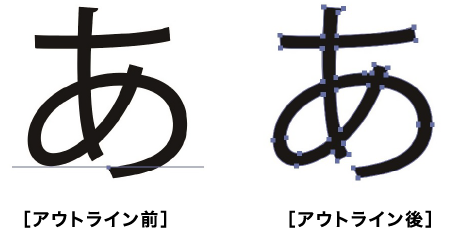
「アウトライン化」とは、文字情報(フォント)を図形情報に変換する作業です。印刷会社のパソコンに使用したフォントがインストールされていない場合、別のフォントに自動変換され、意図しない書体で印刷されたり、文字化け(レイアウトが崩れる)が発生します。
※頻繁に発生するトラブルです
【対策】
データ入稿の最終工程として、必ず文字のアウトライン化を実行してください。
Illustratorの場合、command+A(Mac)やCtrl+A(Win)で全選択した後、shift+command+Oまたはshift+Ctrl+Oのショートカットを使うと便利です。入稿前にはすべてのロック・非表示を解除し、書式>フォントの検索でフォントが残っていないか最終確認する癖をつけましょう。
失敗例2:塗り足しが設定されていない

「塗り足し」とは仕上がりサイズから上下数ミリほどはみ出てデザインを追加した部分です。印刷物は大きな紙に複数まとめて印刷された後、指定のサイズに断裁(カット)されますが、高性能な機械でもコンマ数ミリのズレが生じることがあります。デザインが仕上がりサイズの線ぴったりで作成されていると、僅かなズレにより意図しない紙の白地が見えてしまい、完成品のクオリティを大きく損ないます。
【対策】
データを作成する最初の段階で、必ず仕上がりサイズの外側に上下左右3mmずつの「塗り足し」領域を設けます。背景色や写真など、フチまで印刷したい要素は必ずこの塗り足し領域の端までしっかりと伸ばしておきましょう。断裁時に多少のズレが生じても、白地が見えることなくきれいに仕上がります。
失敗例3:配置画像の解像度が低い
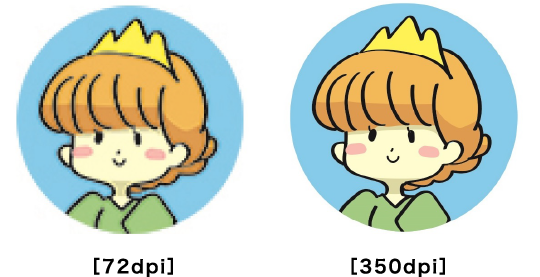
Webサイトの画像(解像度72dpiが一般的)をそのまま印刷用データに流用すると、画像がぼやけたり、ギザギザが目立つ「低解像度」の状態となります。モニター上ではきれいに見えても、印刷すると粗が目立ち安っぽい印象を与えるでしょう。
【対策】
印刷に適した画像解像度は、原寸サイズで350dpi(ppi)が標準です。データ作成時は、必ず元となる高画質な写真やイラスト素材を使用してください。画像の解像度は、AdobePhotoshopなどで確認・調整できますが、一度低くなった解像度を後から引き上げることはできず、素材選びの段階から注意が必要です。
失敗例4:カラーモードがRGBのままになっている
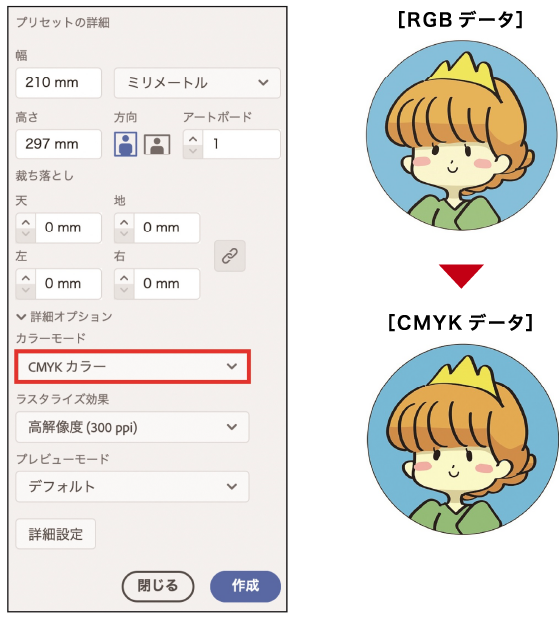
パソコンモニターは光で色を表現するRGB、印刷はインクで色を表現するCMYKと色の表現原理が異なります。RGBのまま入稿をすると印刷機側で強制的にCMYKに変換されますが、鮮やかな青や緑、ピンクなどがくすんだ(沈んだ)色合いになることがよくあります。
【対策】
印刷用データは、必ず制作の初期段階でカラーモードを「CMYK」に設定します。RGBで制作してしまった場合は、入稿前にご自身でCMYKに変換し、色がどう変化したかを目視で確認しましょう。その上で、目標の色に近づくよう色調補正などの調整を行うことが重要です。
失敗例5:リンク画像が添付されていない
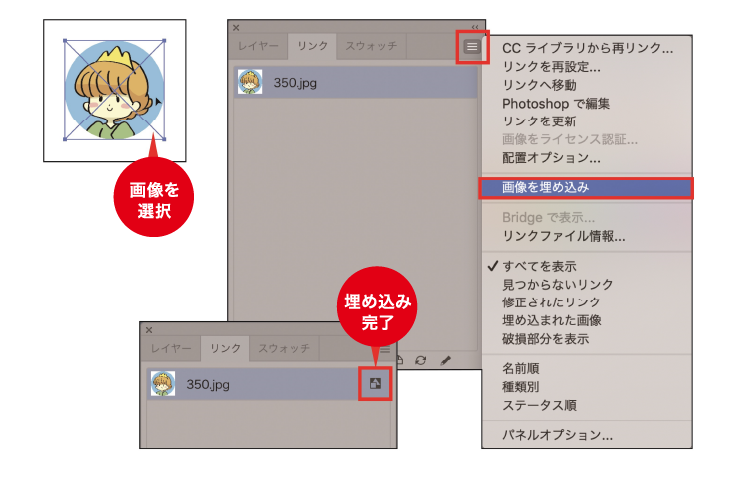
AdobeIllustratorの画像配置では、①データ内に画像を埋め込む「埋め込み配置」と、②外部の画像ファイルを参照する「リンク配置」があります。リンク配置のまま、Illustratorファイル(.ai)だけを入稿してしまうと、印刷会社側では参照すべき画像ファイルがないため画像が表示されない、またはプレビュー用の粗い画像で印刷されてしまうトラブルが発生します。
【対策】
画像点数が少ない場合は、画像を配置する際にリンクのチェックを外して「埋め込み配置」にするのが最も確実です。画像点数が多い場合や、データを軽く保ちたい場合は、Illustratorのファイル>パッケージ機能を使用しましょう。Illustratorファイルと共に、使用した全てのリンク画像やフォント情報を一つのフォルダに自動収集できるため、添付漏れを防げます。
にじいろシール工房の入稿サポート

入稿作業は専門用語が多く、複雑に感じられるかもしれません。だからこそ、分かりやすくスムーズな入稿システムを持つ印刷パートナーを選ぶことが、時間とコストの節約、そしてストレスの軽減に繋がります。
弊社のネット印刷ECサイト「にじいろシール工房」では、お客様が迷わずスムーズに入稿できるよう、分かりやすいガイドやテンプレートを整えています。WEB入稿されたデータを専門スタッフがシステム上で速やかにチェックし、問題があればお知らせする仕組みを採用しており印刷トラブルを未然に防ぎます。
専門知識がなく不安な方、はじめてネット印刷に挑戦する方、商業用シールを作りたい方も安心してご利用いただけますよ。まずは、にじいろシール工房公式サイトにて入稿手順の詳しい解説をご確認ください。
にじいろシール工房の強み!選ばれる理由

にじいろシール工房は、個人事業主やフリーランスから大手企業のご担当者様まで幅広くご活用いただいている印刷通販サイトです。高品質な印刷と迅速な納期によりお客様のビジネスを力強くサポートいたします。柔軟な注文体制やお得な割引で、あらゆるニーズに寄り添い、信頼されるパートナーを目指しています。
小ロット対応で無駄なくオーダー

最小ロット50枚から対応可能です。在庫を抱えず、必要な分だけを注文できます。
高品質な印刷と迅速な納品

印刷クオリティに自信があります。にじいろシールはECサイトでありながら、商業印刷と同等の品質を提供しつつ、最短5営業日を実現しています。
お得なセット割引

シールの形状は選べます。
・四角形
・角丸四角形
・円形
・楕円形
・その他変形
同一形状なら5種類までまとめて注文可能!セット割でお得に注文できます。
※用紙(粘着)、色数、表面加工のいずれかが異なる場合は適用されません
日本全国送料無料
北海道、沖縄、離島を含む全国への送料が無料です。
便利なテンプレートを用意
印刷データ作成時に便利なテンプレートファイルを無料でダウンロードいただけます。
ご希望のラベル・ステッカーの作成にお役立てください。
>Illustratorテンプレートをダウンロードする|にじいろシール工房
印刷までの流れ|にじいろシール工房
1.会員登録
さまざまな会員特典をご用意しております。非会員の方もご注文いただけます。
・ポイント制度
・初回で使えるポイントプレゼント
・簡単リピート注文
・マイページ機能
※非会員の方は、ご注文確認メールに記載されたデータ入稿用URLより進捗状況のみご確認いただけます
2.ご注文
用途に応じたシールの形状を選び、サイズやデザインに合わせた最適なオプションを選択します。小さいシールから大きなラベルまで、さまざまなニーズに対応できます。
3.データ入稿(WEB入稿)
イラストレーターで作成された完全データにてお願いいたします。各種テンプレートのご用意もございます。※RGBカラーモードや特色(スポットカラー)で作成されたデータは受け付けできません。
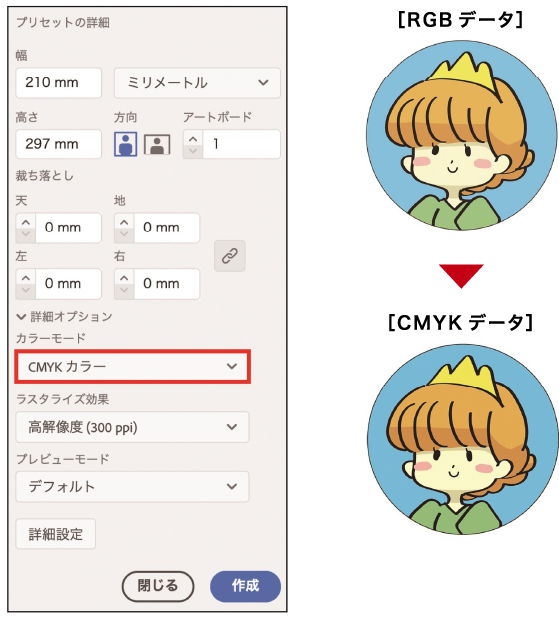
4.データチェック
毎営業日15:00までにご入稿いただいたデータはすべて当日中にチェックいたします。(土日祝、弊社休業日は除く)文字内容やデザインの確認は行いません。
※再入稿が必要な場合はメールにてご案内いたします
※銀行振込の方は入金確認後のデータチェックとなります
5.発送日決定
受付日が午前中の場合は受付日の翌日を1営業日、午後の場合は翌日が受付日となり、その翌日を1営業日といたします。
※弊社ではPM12:00までを午前中といたします(土日祝、弊社休業日は除く)
今すぐ注文・料金シミュレーション|にじいろシール工房
サイズや色数などを選ぶだけで簡単にお見積もりができます。シミュレーション内には枚数と納期による料金早見表もご用意しておりますのでご活用ください。
▼シール印刷のご相談はこちらから